电脑win10重置系统说找不到恢复环境怎么回事 win10重置此电脑找不到恢复环境如何处理
电脑遇到一些故障的时候,很多人都会通过重置系统来进行解决,可是近日有不少win10系统用户在重置系统的时候,却提示找不到恢复环境,遇到这样的问题该怎么办呢,小编给大家找到了解决方法,一起跟着小编的步伐来看看in10重置此电脑找不到恢复环境的详细解决方法吧。
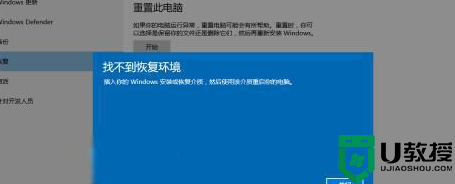
遇到找不到恢复介质的情况,可以在另一台电脑上制作win10系统U盘安装介质:win10系统怎么创建U盘安装介质,然后重新执行重置系统操作。
通常来说Win10找不到恢复环境很有可能是WinRE.wim映像丢失,该镜像存在于C盘根目录的Recovery文件夹中(Windows10下能否删除系统盘中的recovery文件夹)
首先我们检测一下WINRE.WIM文件是否真的丢失:
1、按WIN+X键,然后点击“命令提示符(管理员)”;
2、在命令提示符中输入:reagentc /info 并回车,会显示如下图:

图1

图2
3、如上面两个图所示,图1表示显示了Windows RE 位置,说明WINRE.WIM镜像没有丢失,而图2显示,Windows RE 位置为空,说明WINRE.WIM丢失,WINRE.WIM丢失的原因有很多种,误删,精简过度。
1、创建恢复环境映像目录。
在系统盘根目录新建名为Recovery的文件夹,然后再在Recovery文件夹内新建名为WindowsRE的文件夹。完整路径即为C:RecoveryWindowsRE。
2、从微软原版Windows10 ISO镜像中获取WinRE.wim映像。
WinRE.wim映像位于原版ISO镜像的install.wim中,我们可以使用魔方压缩工具直接从install.wim中提取而不必“解压”install.wim。(有些解压缩软件可能无法解压install.wim文件)具体方法:
打开魔方软媒压缩工具,首先打开微软原版ISO镜像,再打开其中的sources目录,双击其中的install.wim就可以将其打开,然后再定位到windows/system32/recovery目录,如下图,这里就可以看到我们所需要的WinRE.wim映像了。

上图:选中winre.wim文件,点击上方的“解压到”,出现下图对话框,将路径更改为C:RecoveryWindowsRE,点击“确定”开始复制。
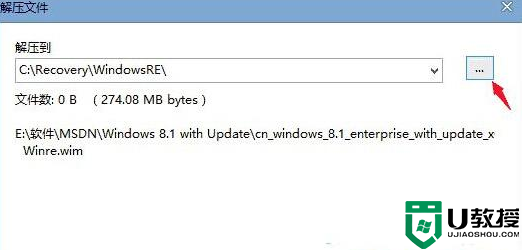
复制完成后确认一下C:RecoveryWindowsRE目录中已存在winre.wim文件,如下图所示(请注意WINRE.WIM文件为隐藏)

3、将WINER.WIM设置为系统默认的恢复环境镜像。
a.按WIN+X,然持打开“命令提示符(管理员)”;
b.在命令提示符中执行:reagentc /setreimage /path C:RecoveryWindowsRE。如下图:

c.设置成功后,还需将其开启,继续执行命令:reagentc /enable如下图;
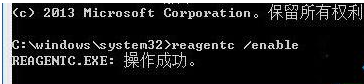
好了,通过上述的操作,我们成功的重建了Win10系统的恢复环境,接下来朋友们可以测试恢复了。
以上给大家讲解的就是电脑win10重置系统说找不到恢复环境的详细解决方法,有碰到相同情况的用户们可以学习上面的方法来解决方法吧。
电脑win10重置系统说找不到恢复环境怎么回事 win10重置此电脑找不到恢复环境如何处理相关教程
- 找不到恢复环境win10恢复方法 找不到恢复环境win10怎么办
- 重装win10找不到恢复环境怎么回事 重装win10找不到恢复环境的解决方法
- win10找不到恢复环境怎么办 win10恢复系统显示找不到恢复环境如何修复
- 戴尔win10找不到恢复环境怎么办 戴尔win10找不到恢复环境介质解决方法
- win10强制恢复出厂设置找不到恢复环境如何解决
- win10恢复出厂设置找不到恢复环境如何解决
- win10重置系统没有恢复介质怎么办 win10重置找不到恢复环境解决方法
- 笔记本win10恢复出厂设置找不到恢复环境怎么办
- 戴尔win10恢复出厂设置找不到恢复环境怎么解决
- 找不到恢复环境win10笔记本恢复出厂设置怎么解决
- Win11如何替换dll文件 Win11替换dll文件的方法 系统之家
- Win10系统播放器无法正常运行怎么办 系统之家
- 李斌 蔚来手机进展顺利 一年内要换手机的用户可以等等 系统之家
- 数据显示特斯拉Cybertruck电动皮卡已预订超过160万辆 系统之家
- 小米智能生态新品预热 包括小米首款高性能桌面生产力产品 系统之家
- 微软建议索尼让第一方游戏首发加入 PS Plus 订阅库 从而与 XGP 竞争 系统之家
热门推荐
win10系统教程推荐
- 1 window10投屏步骤 windows10电脑如何投屏
- 2 Win10声音调节不了为什么 Win10无法调节声音的解决方案
- 3 怎样取消win10电脑开机密码 win10取消开机密码的方法步骤
- 4 win10关闭通知弹窗设置方法 win10怎么关闭弹窗通知
- 5 重装win10系统usb失灵怎么办 win10系统重装后usb失灵修复方法
- 6 win10免驱无线网卡无法识别怎么办 win10无法识别无线网卡免驱版处理方法
- 7 修复win10系统蓝屏提示system service exception错误方法
- 8 win10未分配磁盘合并设置方法 win10怎么把两个未分配磁盘合并
- 9 如何提高cf的fps值win10 win10 cf的fps低怎么办
- 10 win10锁屏不显示时间怎么办 win10锁屏没有显示时间处理方法

